Як і багатьох інших, мене мучили небажані тіні в Windows 10. Я спробував усе запропоноване в Інтернеті, починаючи з вимкнення в додаткових налаштуваннях. Нічого не спрацювало. Потім виявив наступне, яке завжди працює.
Вимкніть комп’ютер.
Вимкніть монітор і вимкніть живлення монітора.
Знову увімкніть комп’ютер і дайте йому запуститися на хвилину або дві.
Знову ввімкніть живлення монітора та увімкніть його.
Вуаля, тінь зникла!
Мій висновок полягає в тому, що тінь була пов’язана не з проблемою програмного забезпечення в комп’ютері, а з порушенням зв’язку між комп’ютером і монітором.
У мене є комп’ютер HP і монітор HP.
Може також допомогти відстежувати налаштування монітора.
Вимкніть піктограму Drop Shadow of Desktop у Windows 10
Різне / / November 28, 2021
Тіні Windows 10 — це темні місця навколо відкритого вікна, які можуть відносно відволікати увагу. Отже, ми зібрали різні методи, як відключити значки на робочому столі Drop Shadow у Windows 10. Ще одна проблема з тінню полягає в тому, що вони роблять деякий текст нечитабельним, і вам буде надзвичайно важко відрізнити одну літеру від іншої. Якщо вам цікаво, чи безпечно вимкнути тінь, то так, насправді, це покращить продуктивність вашої системи.
Хоча існує простий спосіб вимкнути тінь у налаштуваннях Windows, користувачі повідомили, що це не спрацює, тому, щоб допомогти всім тим, хто з цією проблемою, ця публікація спеціально для вас.
Зміст
- Вимкніть піктограму Drop Shadow of Desktop у Windows 10
- Спосіб 1: Вимкніть Drop Shadows
- Спосіб 2. Вимкніть Drop Shadows за допомогою редактора реєстру
Вимкніть піктограму Drop Shadow of Desktop у Windows 10
Рекомендується створити точку відновлення на випадок, якщо щось піде не так.
Спосіб 1: Вимкніть Drop Shadows
1. Клацніть правою кнопкою миші Цей ПК або Мій комп’ютер а потім виберіть Властивості.
2. У лівій панелі вікна натисніть на Розширені параметри системи.

3. Перейдіть на Вкладка Додатково і натисніть Налаштування в розділі Продуктивність.
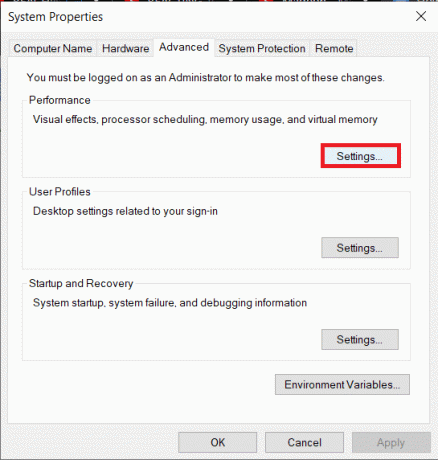
4. Обов’язково поставте галочку біля опції «На замовлення” та зніміть прапорець із пункту “Використовуйте тіні для міток значків на робочому столі.”
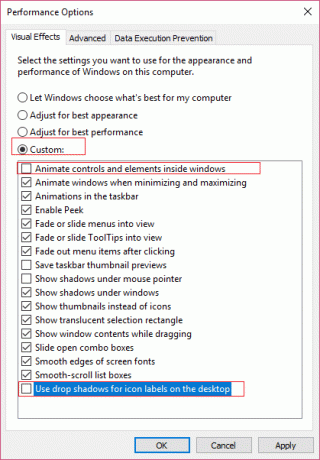
5. На додаток до вищезазначеного обов’язково зніміть прапорець «Анімація елементів керування та елементів всередині вікон.”
6. Натисніть «Ок», щоб зберегти налаштування. Перезавантажте ПК, щоб зберегти зміни.
Спосіб 2. Вимкніть Drop Shadows за допомогою редактора реєстру
1. Натисніть клавішу Windows + R, а потім введіть «regedit” (без лапок) і натисніть Enter, щоб відкрити редактор реєстру.

2. Перейдіть до наступного ключа в редакторі реєстру:
HKEY_CURRENT_USER\Software\Microsoft\Windows\CurrentVersion\Explorer\Advanced
3. Знайдіть у правій панелі вікна Тінь списку і двічі клацніть на ньому.
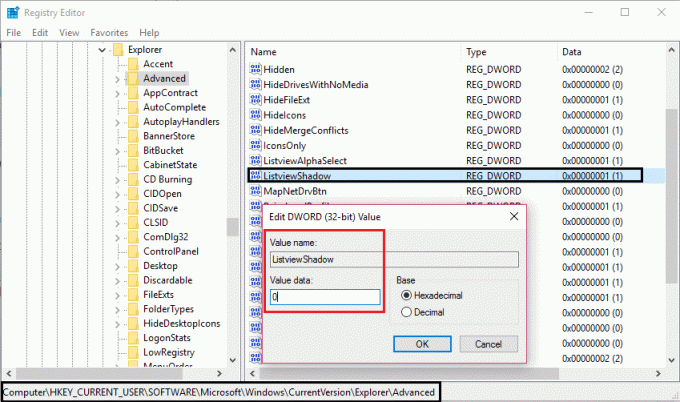
4. Змініть його значення з 1 на 0. (O означає вимкнено)
5. Натисніть «Ок», а потім закрийте редактор реєстру та перезавантажте комп’ютер, щоб зберегти зміни.
Це ви успішно вивчили Як відключити піктограму Drop Shadow of Desktop в Windows 10 але якщо у вас все ще є запитання щодо цього посібника, не соромтеся задавати їх у розділі коментарів.
- Білл ВілкоксВідповісти



